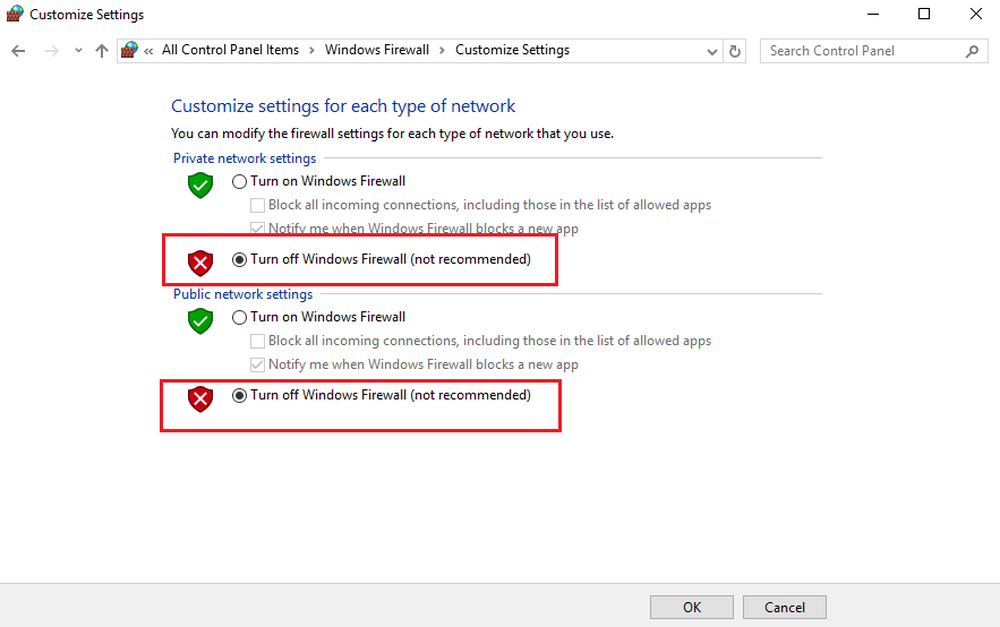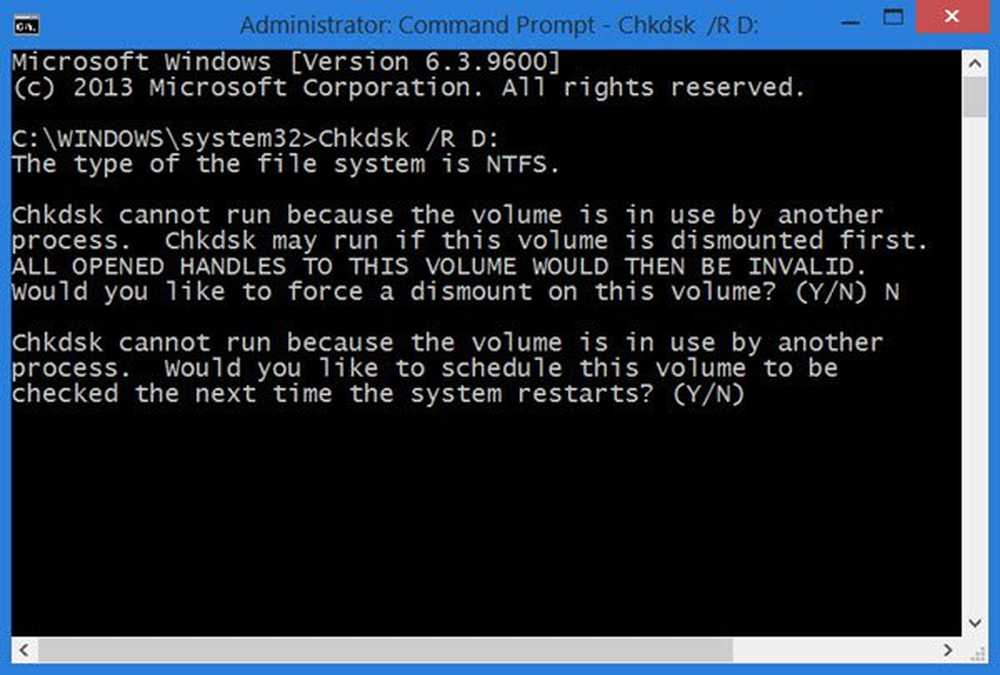El error de llamada a procedimiento remoto error para aplicaciones de la Tienda Windows

Me encanta usar aplicaciones de Windows Store en Windows 8. ¿La razón? La simplicidad y la inteligencia! Pero sucede que algunas veces, cuando pruebas algunas aplicaciones nuevas, es posible que tengas problemas al usarlas. Hoy, en este artículo, le informaremos sobre un error que enfrentan algunos al usar estos Aplicaciones de la Tienda Windows: La llamada a procedimiento remoto falló.
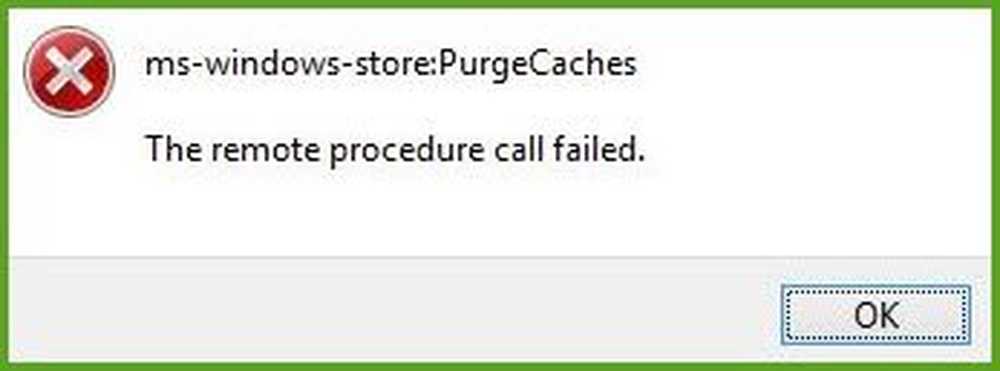
Si usted también enfrenta este problema, debe saber que esto sucede debido a una asignación incorrecta de las entradas del registro, que probablemente podría haber sido modificada por aplicaciones de terceros. Además de esto, el fracaso de Llamada a procedimiento remoto y Localizador de llamada a procedimiento remoto Los servicios también pueden resultar en el mismo error. Por lo tanto, primero debe confirmar que estos servicios funcionan correctamente, ejecutando servicios.msc, y luego proceder con este tweak de registro. Estoy seguro de que no necesito decirle que haga un punto de restauración del sistema antes de tocar el Registro de Windows.

Como puede ver en el cuadro de diálogo de error, no hay nada que nos ayude en este error; No hay código de error o enlace de ayuda. Entonces, antes de probar la solución que se menciona a continuación, debe probar lo siguiente: actualizar / reinstalar / sincronizar aplicaciones, deshabilitar todas las aplicaciones de terceros, cambiar a la cuenta de Microsoft desde la cuenta local y viceversa, restablecer el caché de la aplicación, ejecutar Solucionador de problemas de aplicaciones de Windows y ejecutando el Comprobador de archivos de sistema mando. Si nada ayuda, siga la solución referenciada en los foros de Technet:
La llamada a procedimiento remoto falló
1. prensa Tecla de Windows + R combinación, tipo put Regedt32.exe en correr cuadro de diálogo y golpe Entrar para abrir el Editor de registro.

2. Navegue a la siguiente ubicación:
HKEY_CURRENT_USER \ Software \ Classes \ Local Settings \ Software \ Microsoft \ Windows \ CurrentVersion \ AppContainer \ Storage

3. En el panel izquierdo de esta ubicación, debajo de la tecla Almacenamiento, desplácese hacia abajo y busque winstore_cw5n1h2txyewy sub-clave. Esta subclave es obligatoria y debe permanecer allí, si no la encuentra, cree una con el botón derecho del ratón en Almacenamiento clave y seleccione Nueva llave. Además crear dos subclaves de winstore_cw5n1h2txyewy Usando la misma manera y nombralos Configuracion de internet y Software. Una vez que esté seguro de que todo existe, vaya al siguiente paso.
4. Continuando, descargue la versión EXE de SetACL de aquí. SetACL es un avanzado Windows Herramienta de manipulación comúnmente utilizada por los especialistas en informática. El enlace de descarga lo mostrará en formato .zip, que tendrá que descomprimir usando un software de descompresión. Colocar el SetACL.exe archivar a C: \ Windows \ System32 asumiendo DO: es la unidad raíz del sistema.
5. Finalmente ejecute el siguiente comando usando Símbolo del sistema administrativo:
SetACL -on "hkcu \ Software \ Classes \ Configuración local \ Software \ Microsoft \ Windows \ CurrentVersion \ AppContainer \ Storage \ winstore_cw5n1h2txyewy" -ot reg -actn as -ace "n: S-1-15-2-2608634532-1453884237- 1118350049-1925931850-670756941-1603938316-3764965493; p: completo; i: so, sc; m: grant; w: dacl "

¡Eso es! Reinicia la máquina para ver los efectos..